Приложение iTunes на Mac — это больше, чем просто приложение для медиаплеера. Внутри вы можете найти iTunes Store и App Store, где можно загружать музыку, фильмы, телепередачи и приложения. Помимо приложения iTunes, вы также можете получить доступ к iTunes Store и App Store на устройствах iOS, таких как iPhone, iPad и iPod touch. Если вы использовали для загрузки контента из обоих магазинов через устройство iOS, возможно, однажды вы задаетесь вопросом, как перенести или загрузить купленный контент с устройства iOS в iTunes на Mac? В этой статье я расскажу, как авторизовать и деавторизовать iTunes на вашем Mac.
Чтобы сделать это, вам нужно только авторизовать Mac через приложение iTunes, используя тот же Apple ID, который вы используете для своего устройства iOS. С авторизацией вам будет разрешено создавать резервные копии и передавать приобретенные элементы на ваше устройство iOS. Но как авторизовать компьютеры для iTunes на Mac? Вы можете следовать этим шагам.
Как авторизовать ваш iTunes
Вы можете авторизовать 5 компьютеров, используя 1 Apple ID, что означает, что вы можете воспроизводить и хранить свой контент на 5 разных компьютерах. Все, что вам нужно сделать, это:
- Запустите приложение iTunes
- В строке меню выберите Магазин >> Авторизовать этот компьютер

- Во всплывающем окне введите Apple ID, который вы обычно используете, затем нажмите «Авторизовать».
- iTunes проверит и зарегистрирует ваш компьютер. Он скажет вам, сколько у вас авторизаций.
Чтобы узнать, сколько осталось авторизаций, выполните следующие простые шаги:
- В iTunes нажмите свое имя на панели инструментов и выберите «Информация об учетной записи».

- Во всплывающем окне введите Apple ID, который вы обычно используете, затем нажмите «Просмотреть учетную запись».
- В разделе «Информация об учетной записи» вы увидите подробный список информации, относящейся к вашей учетной записи iTunes, такой как информация об оплате, платежный адрес, активные подписки и многое другое. Найдите раздел с пометкой «Авторизация компьютера» Здесь вы можете увидеть, сколько компьютеров вы авторизовали.

Apple ограничивает количество авторизаций: 5 компьютеров на 1 Apple ID. Если вы хотите деавторизовать ваш компьютер, Apple предоставляет в iTunes функцию деавторизации.
Как деавторизовать iTunes на Mac
- Запустите приложение iTunes
- В строке меню выберите Магазин >> Деавторизовать этот компьютер

- Во всплывающем окне введите Apple ID, который вы использовали для авторизации этого компьютера
- iTunes подтвердит ваш Apple ID и удалит авторизацию Apple ID на этом компьютере.
: некоторые важные сочетания клавиш Mac, которые вам нужно знать
Оцените статью!
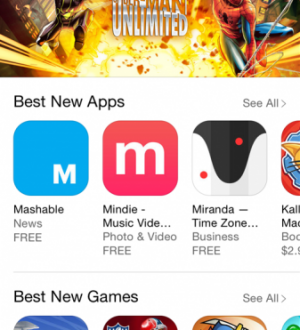
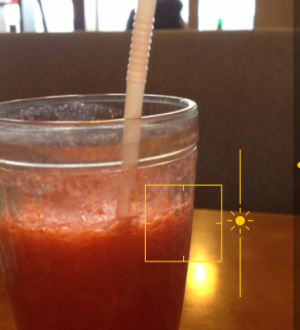
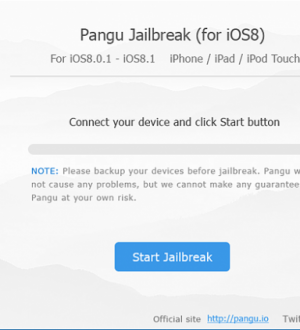
Отправляя сообщение, Вы разрешаете сбор и обработку персональных данных. Политика конфиденциальности.